設定ファイル
基本となる設定は「%system%\System32\inetsrv\config」にある以下の3ファイルで行われる。
IIS7の説明だが、TechNetに以下のような説明がある。我々が使う可能性があるのは「ApplicationHost.config」だろうか。
各サイトや仮想ディレクトリではこれらを継承している。
IISマネージャの機能ビューに表示されるアイコンから設定を変更すると、その階層に「Web.config」ファイルが作られて上位での設定がオーバーライドされる。
- ApplicationHost.config - この構成ファイルはすべてのWebサイトやアプリケーションに関係する設定を保存しています。
- Administration.config - この構成ファイルはIISの管理に関連する設定を保持します。これらはIISマネージャー用にインストールされた管理モジュールの一覧のほか、各管理モジュールが利用する構成設定を含みます。
- Redirection.config - IIS 7.0 は複数のIISサーバーを中央管理の単一の構成ファイルで管理するシステム構成をサポートします。この構成ファイルjは中央管理の構成ファイルがどこに配置されているかを指定しています。
仮想ホストの機能を使う
1台のサーバーで複数のサーバーに見せかける機能。
ここでは別のホスト名でサイトを一つ追加してみる。
仮想ホストの作成
- 「IISマネージャ」を起動する
- 左ペインのツリーから「サイト」を右クリックして表示されたコンテキストメニューから「Webサイトの追加」をクリック
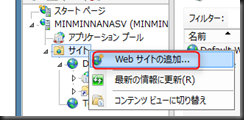
- 「Webサイトの追加」画面で「サイト名」「物理パス」「ホスト名」を指定して「OK」をクリック(IPアドレスも別途指定できるがNIC割り当てる必要があると思われ)
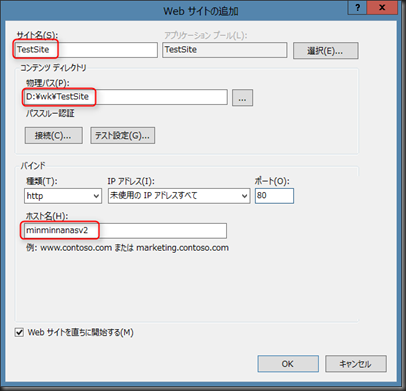
社内環境等であれば、ここで追加したホスト名をDNSに登録する所だろうが、とりあえず自宅環境なので「hosts」ファイルに「minminnanasv2」を追加する。
仮想ホストに別名をつける
追加した仮想ホストには、別なホスト名やポート名を追加でつけることもできる。
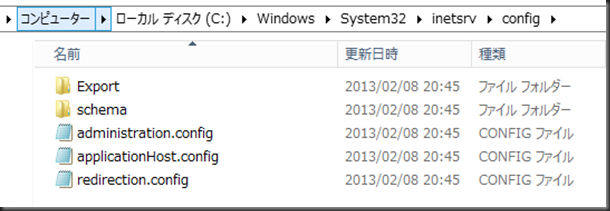
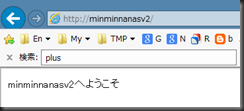
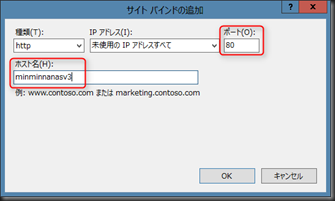
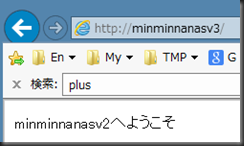
0 件のコメント:
コメントを投稿